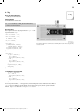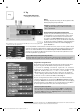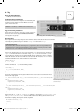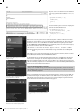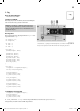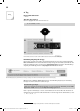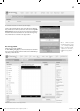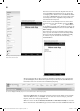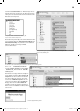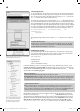User manual
20
Pi
ezo m
i
t
A
pp steuern
U
m das IoT-Board über eine App zu steuern, benötigen Sie einen Sketch auf dem Board,
der auf die Kommandos der App reagiert, und eine App. Heute soll der beiliegende Piezo
ü
ber eine App gesteuert werden. Der dafür notwendige Sketch ist Ta
g
08.in
o
im Verzeich-
n
is Ta
g
0
8
.
Laden Sie diesen Sketch auf das IoT-Board
.
De
r
S
k
etc
h
bas
i
e
r
t
auf
de
r
be
r
e
i
ts
v
e
rw
e
n
dete
n D
ate
i Vorlage.in
o
. Das Prinzi
p
aller Sket-
ches in diesem Adventskalender, die au
f
eine App rea
g
ieren, ist wie
f
ol
g
t: Es wird ein Text
ü
ber die Funkschnittstelle
g
eschickt, dieser wird im Sketch aus
g
ewertet, und dann wird
eine Aktion aus
g
eführt. In die andere Richtun
g
funktioniert es
g
enauso: Die App empfän
g
t
einen Text vom IoT-Board über die Funkschnittstelle, wertet den Text aus und führt dann
eine entsprechende Aktion aus. Das Kommando, um einen Ton abzuspielen, lautet
T
on:
if (Text.startsWith("Ton")
||
Text.startsWith("TON")
||
Text.
s
tartsWith
(
"ton"
))
{
playMelody();
}
D
ie dazugehörige App be
fi
ndet sich in der Datei
Pi
ezo.a
i
a. Importieren Sie
d
ie Datei in
AI
2.
Proje
k
te in AI2 importieren
Alle Apps liegen vorge
f
ertigt im Downloadarchiv als aia-Dateien bereit. Um eine Datei
i
n AI2 zu ö
ff
nen, müssen Sie die Projektdatei über den Menüpunkt
P
ro
j
ects
/
I
mpor
t
project
(
.aia
)
from my computer ...
i
mport
i
eren
.
Fun
k
tionsweise
d
er App
D
ie nach
f
olgenden Apps, die mit AI2 erstellt wurden, sind anhand einer Vorlage au
f
ge
-
b
aut, deswegen wird diese App nun genau beschrieben, und im weiteren Verlau
f
wird
darau
f
verwiesen. Die App besteht aus insgesamt vier Bereichen:
•Ver
b
in
d
ungs
b
ereic
h
•Fun
k
tions
b
ereic
h
•A
pp
-Infobereich
•Interner, nicht sichtbarer Bereic
h
In der linken Abbildun
g
sehen Sie die einzelnen Bereiche der App. Zum Verbindun
g
sbereich
g
ehören
Container
_
Verbindung
u
n
d
Container
_
MA
C
. Die ei
g
entliche App, die sich auch von Pro
j
ekt zu Pro
j
ekt
ändert, befi ndet sich in Container
_
Ap
p
.
Dieser Container enthält den Funktionsbereich
(
butto
nT
o
n
)
und
den A
pp
-Infobereich
(
C
ontainer
_
App
_
Info
)
.
W
as
i
st
e
in
Co
n
ta
in
e
r?
F
ür die Platzierung der Elemente stehen Ihnen in der Kategorie
L
ayou
t
mehrere Layoutmanager (z.B.
t
H
orizontalArran
g
emen
t
) zur Verfügung; diese helfen Ihnen bei der horizontalen und vertikalen Platzie
-
r
ung. Die Elemente werden innerhalb solch eines Layoutmanagers platziert. Da diese Layoutmanager
m
eist mehrere Elemente enthalten, werden diese auch als Container (Layoutcontainer) bezeichnet.
K
omponentennamen ändern
Wenn Sie Komponenten zu einer Ober
fl
äche im AI2 hinzu
f
ügen, haben die Komponenten einen auto
-
m
atisch generierten Namen. Im Gegensatz zu den anderen Eigenscha
f
ten einer Komponente kön
-
n
en Sie
d
en Namen nic
h
t ü
b
er
d
as Fenster Propertie
s
än
d
ern
,
son
d
ern im Bereic
h
C
omponent
s
.
Hier
s
elektieren Sie die entsprechende Komponente und klicken au
f
die Schalt
fl
äche Rename
.
Die Ober
fl
äche enthält insgesamt drei nicht sichtbare Komponenten. Für die Nutzung von Bluetooth
benöti
g
en Sie die Komponente
BluetoothClient
aus der Kategorie
t
C
onnectivit
y
.
Die Kom
p
onente wird
dabei ledi
g
lich in den Oberfl ächenbereich
g
ezo
g
en und muss nicht weiter konfi
g
uriert werden. Für die
Auswahl des ents
p
rechenden Bluetooth-Gerätes wird die Kom
p
onente Activit
y
Starte
r
(im oberen Bild
W
enn
_BT_A
n
)
aus
C
onnectivit
y
benöti
g
t. Dem Activit
y
Starter wird im Fenster
P
ro
p
ert
i
es
de
r W
e
r
t
android.bluetooth.adapter.action.REQUEST_ENABL
E
zugewiesen. Für die stete Prüfung der Funkverbin
-
Im o
b
eren Bereic
h
d
er App wir
d
angezeigt, o
b
d
ie B
l
uetoot
h-
v
erbindung au
f
gebaut ist oder nicht
.
Alle in der App enthaltenen Komponen-
t
en in einer hierarchischen Übersicht.
Die wichtigen Komponenten wurden
mit sprechenden Namen versehen
.
15007-3 Conrad Adventskalender Internet of Things 2017_02.indd 2015007-3 Conrad Adventskalender Internet of Things 2017_02.indd 20 19.07.2017 14:15:1119.07.2017 14:15:11